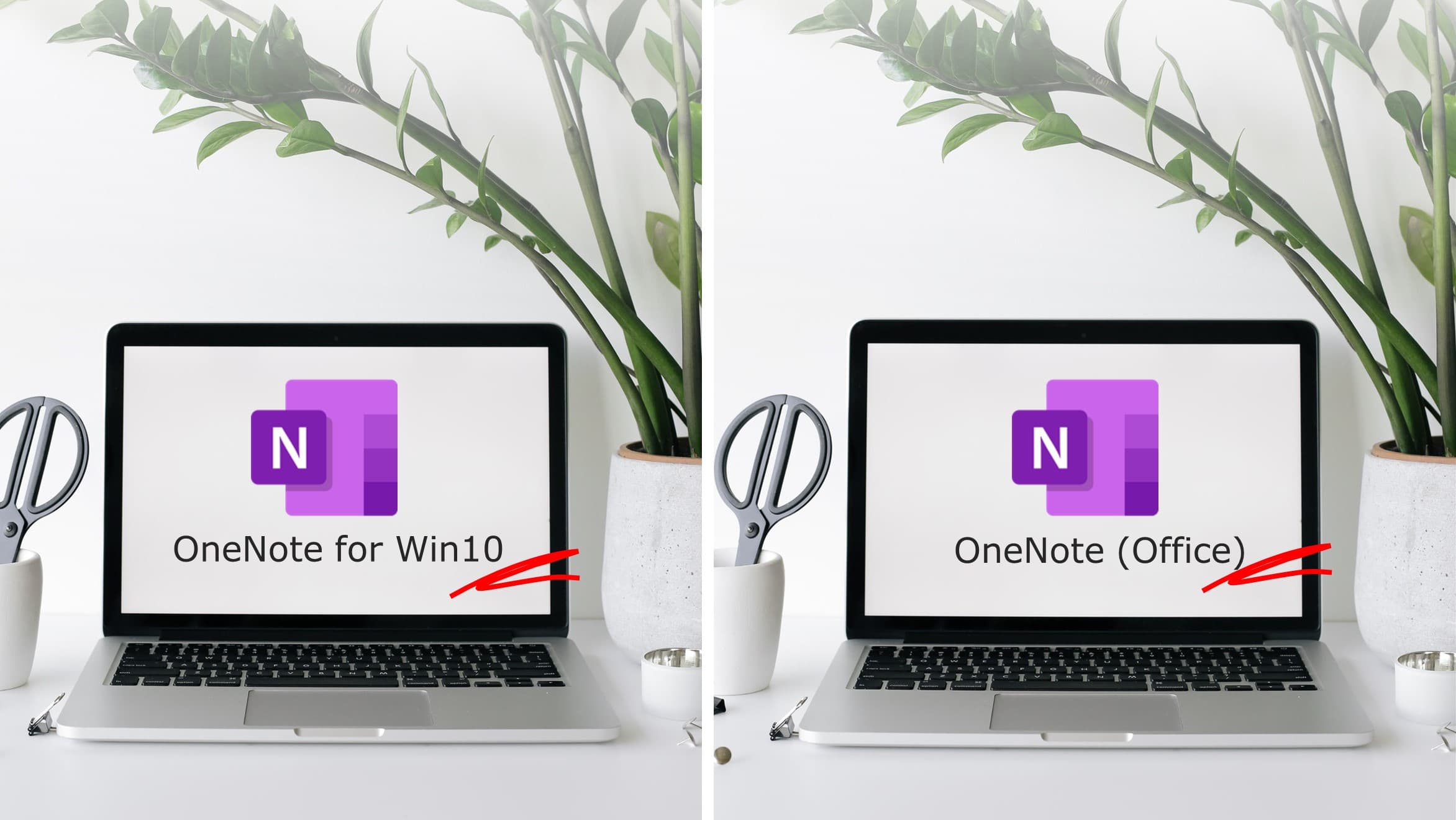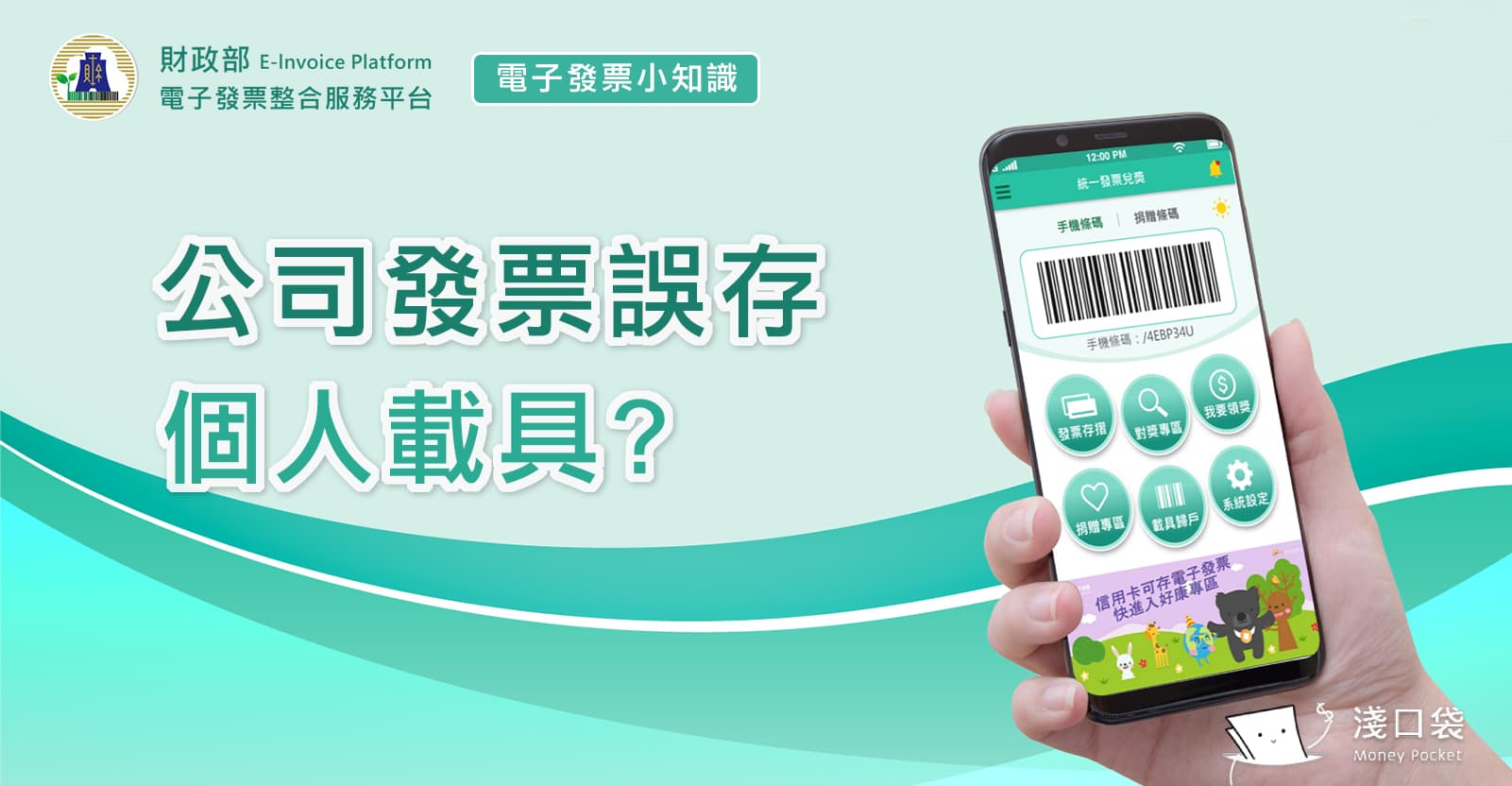怎麼你的 OneNote 和我的 OneNote 看起來不一樣,我的功能比較少?
原來微軟 OneNote 總共有兩種版本:「Windows 10 版」和「Windows 版 (Office)」!?這一直是口編心中的疑惑,先前還以為只是外觀設定的問題,後來找了老半天,也沒發現可以變動外觀設定的地方…請教 Google 大神後,才知道連 OneNote 也有分不同的版本,而且兩個版本的功能還有些不同,怕大家也是滿頭問號 🤷♂️🤷,趕快來整理兩種版本的差異比較。
👉 微軟官方資訊更新
2025/05
Windows 用戶注意!雖然兩個版本都可以使用,官方提到 Windows 10 內建的 OneNote 在 2025 年 10 月將終止支援,建議及早轉換到 Office/ Microsoft 365 的 OneNote
📍 即將中止支援版本
- Windows 10 內建的 OneNote--- 2025/10 終止
- Office 2016、Office 2019 --- 2025/10/14 終止
📍 終止支援會發生什麼事?
微軟不再提供程式的技術支援、安全性更新,但應用程式還是可以使用
2022/08
5 月的時候官方再度釋出更新說明,除了改善一些介面使用體驗,主要對平板使用者較有感;但口編的 OneNote 版本...怎麼還沒更新到最新介面 😓。Windows(Office)版更新-官方原文
另外,如果有在手機使用 OneNote APP 的人也可以期待一下,7 月也對 Android 版做一些更新說明,像是列表格狀檢視、搭配手勢進行筆記操作等,大家可以再等等看~Android版更新-官方原文 ↗︎
2021/08
好消息!微軟已經著手開始進行兩種版本的功能整合了,未來12個月,不論你使用哪一種版本,都會收到微軟的的升級通知。微軟功能整合 官方原文 ↗︎
一、使用介面的不同
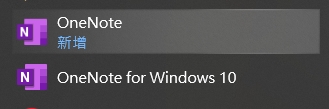
上面就是電腦同時安裝兩種版本的 OneNote 畫面,難怪容易混淆,顯示圖片都長得一模一樣...大家應該跟我一樣,看了兩個版本名稱,還是不知道差異在哪裡?最直覺的,就是比較使用介面了:
| 比較 | Windows 10版 | Windows版(Office) |
|---|---|---|
| 顏色 | 工具列是紫色,目錄是黑字灰底 | 工具列是紫色,目錄是彩色標籤 |
| 配置 | 筆記本、章節目錄統一在畫面左側 | 節目錄在畫面上方,頁面內容標題在畫面右側 |
| 工具列 | 簡潔 | 完整的Office功能 |
因為口編一直以來都是使用 OneNote for Windows10,也就是畫面較為簡潔的版本,很推薦左側的目錄並排設計,讓資料的架構清楚呈現;不過也因為簡潔,不少人俗稱這個版本為「閹割版」,如果比較想要完整功能的人,可能更適合用另外一版 OneNote。
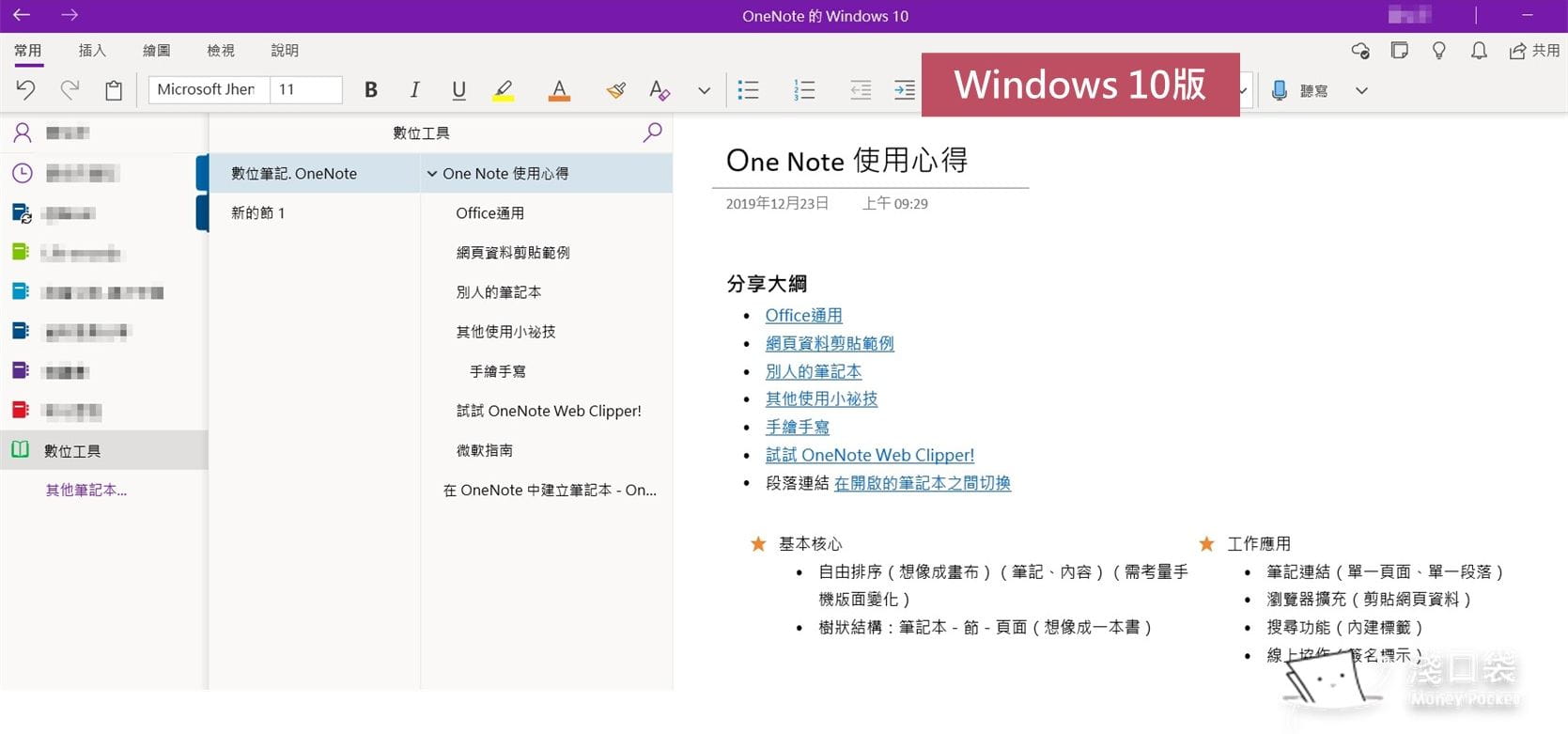
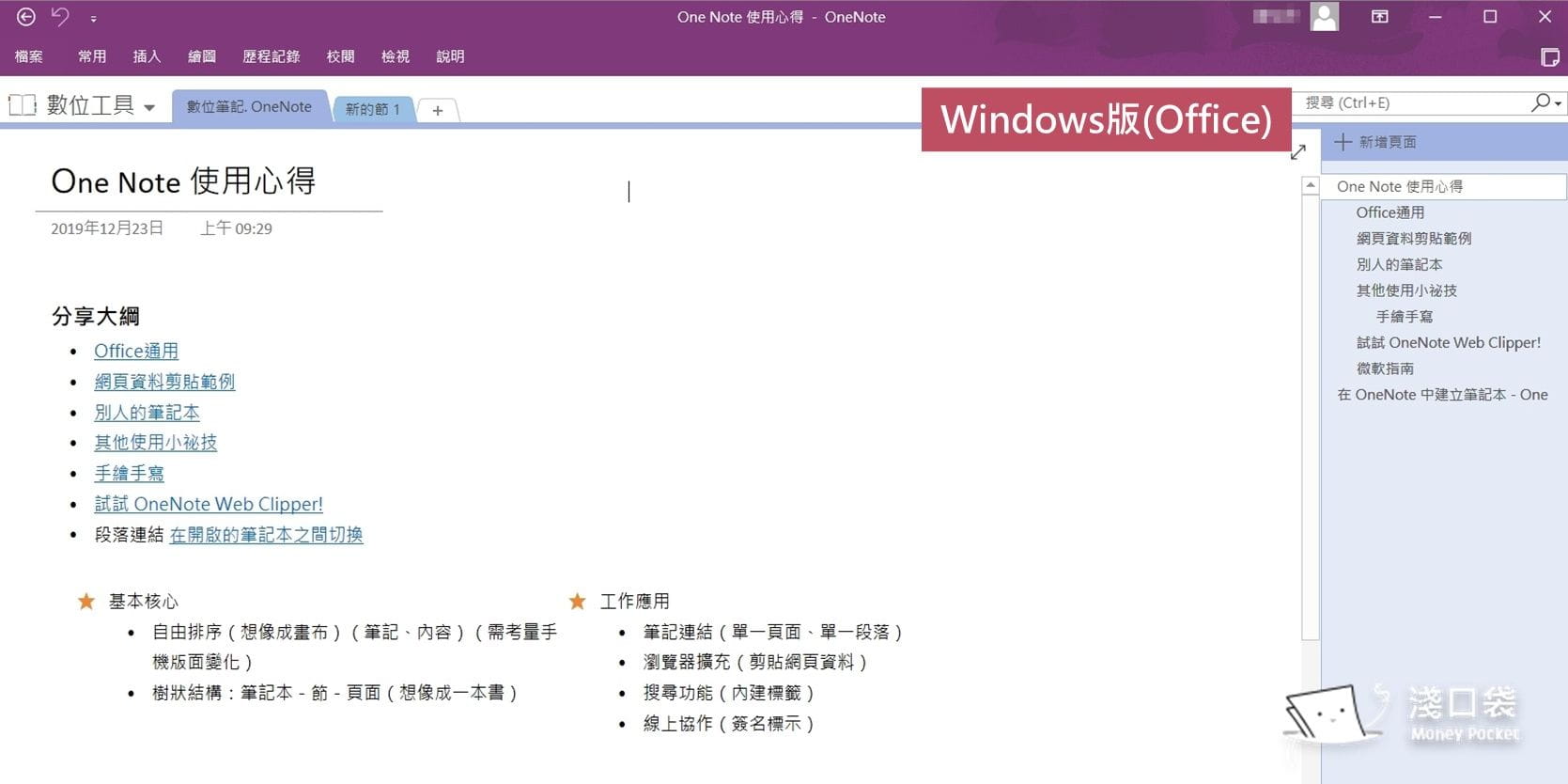
二、安裝方式與系統相容性的差異
| 比較 | Windows 10版 | Windows版(Office) |
|---|---|---|
| 自動 | Windows 10系統為預設安裝 | 在安裝 Office 2019 或 Microsoft 365時,會自動安裝 |
| 手動 | 可以,到 Microsoft 應用程式商店下載 | 可以,到 Microsoft官網office版OneNote 下載 |
| 相容性 | 無法在舊版 Windows 系統使用 | 可以在 Windows 10 系統使用 |
很明顯地,新系統可以安裝 OneNote Windows Office版,舊系統就無法安裝較新的 OneNote Windows 10 版,建議電腦是Win10 的人,可以兩個版本都試用比較,看自己適合哪一個版本的 OneNote(而且因為筆記內容可以同步,同時使用兩個版本也不用擔心存的內容會不一樣)。
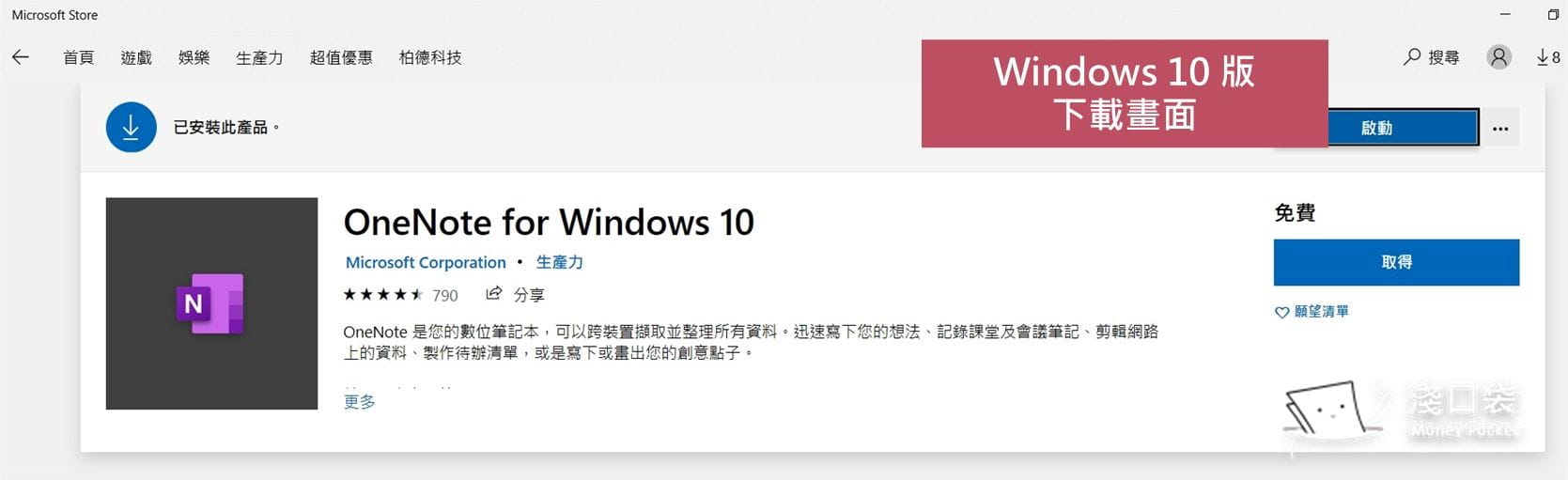

三、功能設計上的差異
| 比較 | Windows 10版 | Windows版(Office) |
|---|---|---|
| 裝置 | 適合平板使用,電腦也可通用 | 適合電腦使用 |
| 功能 | 更強調便利性與手寫操作 | 齊全,像在操作word |
| 整合性 | 無法和 Office 軟體連動 | 較佳,可以整合 Outlook、插入 Excel |
📍 功能差異 1: Windows 10 版為平板設計,介面簡潔
從前面的不同版本截圖,可以清楚看到OneNote Windows 10版的工具列非常簡潔,加上設計上主要是讓平板易於使用,所以只保留重點功能,都是直接點選就可以使用。
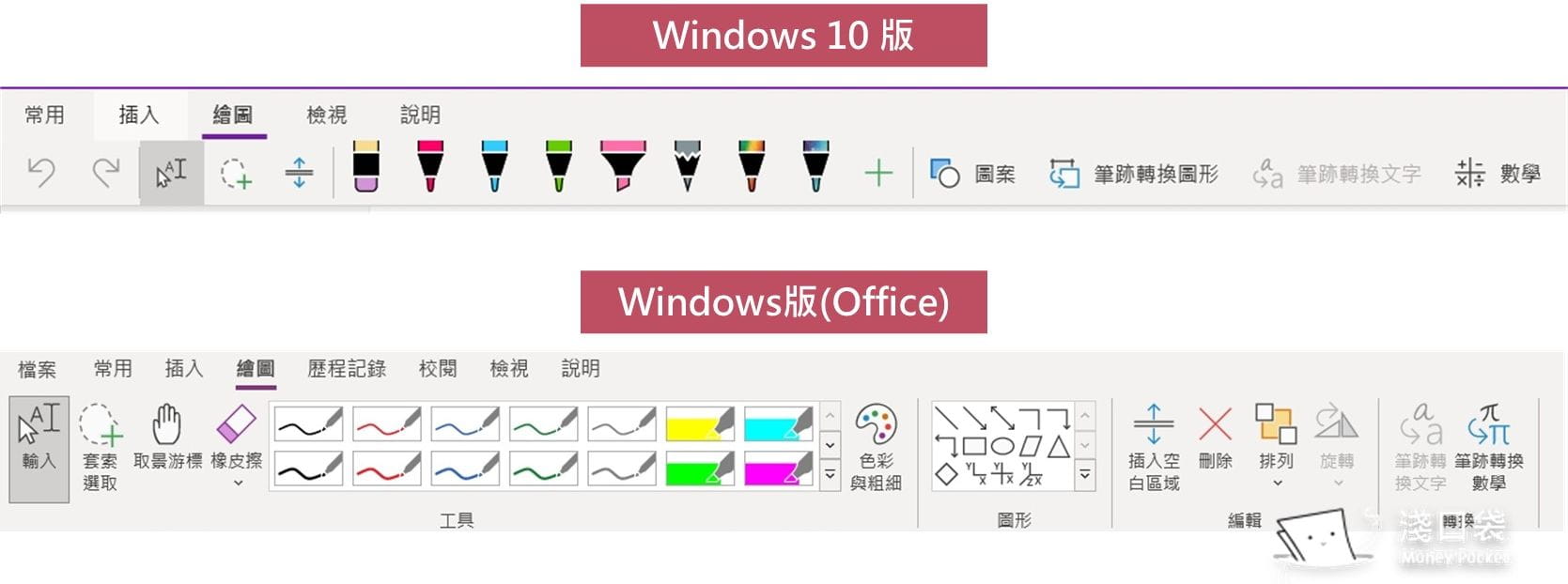
以繪畫工具為例,OneNote Win10版繪圖工具的排列與點選明顯的更加直覺。加上為了符合手寫習慣,還有「筆跡轉換為圖型」特殊功能,就算是手殘黨也可以畫出漂亮的圓形。
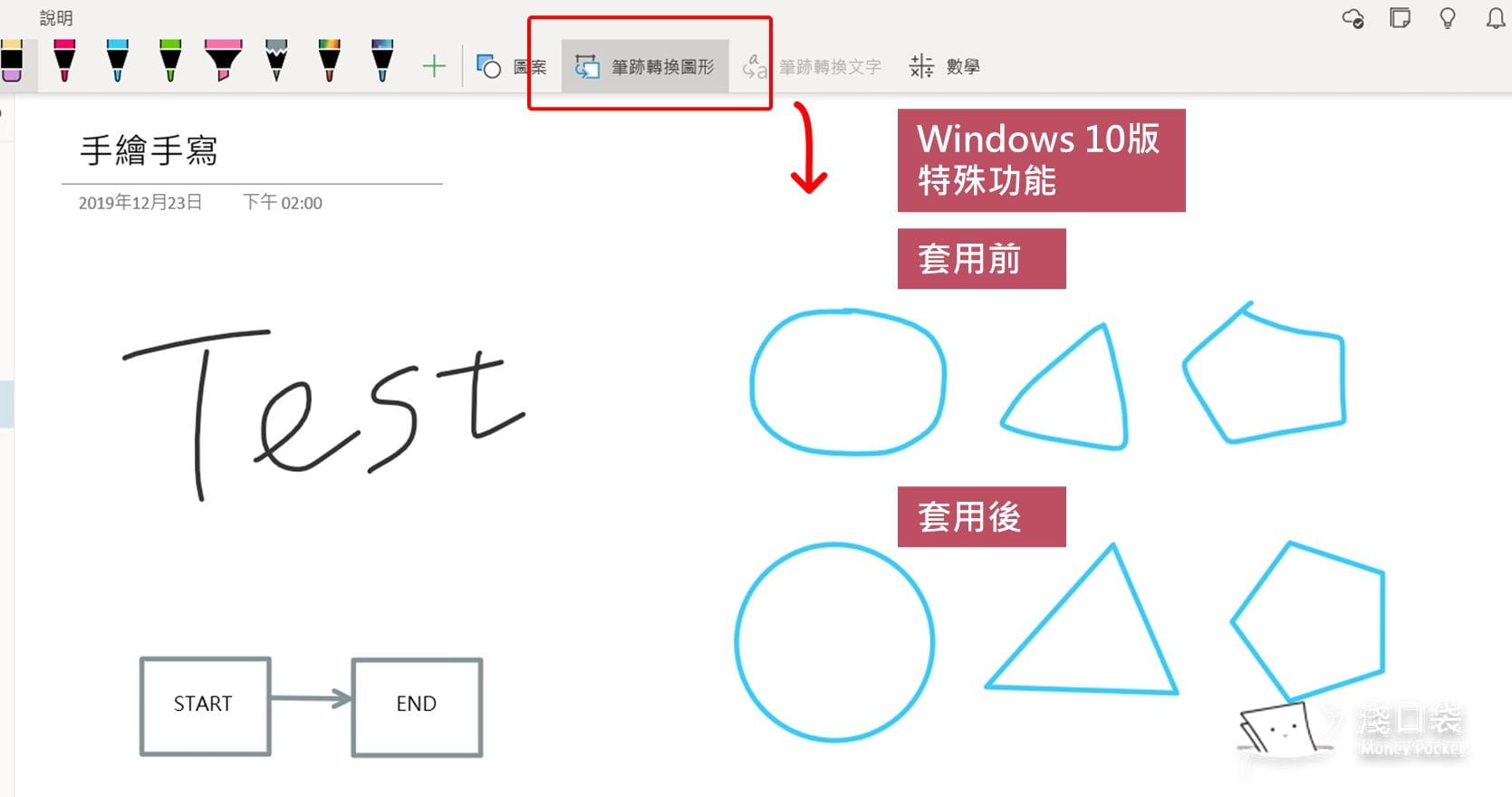
2024更新
Office 版本也有上面這個功能了!
- 繪圖工具列找到「自動圖形」,先按下去
- 使用筆刷隨意畫圖形,會自動幫你轉換
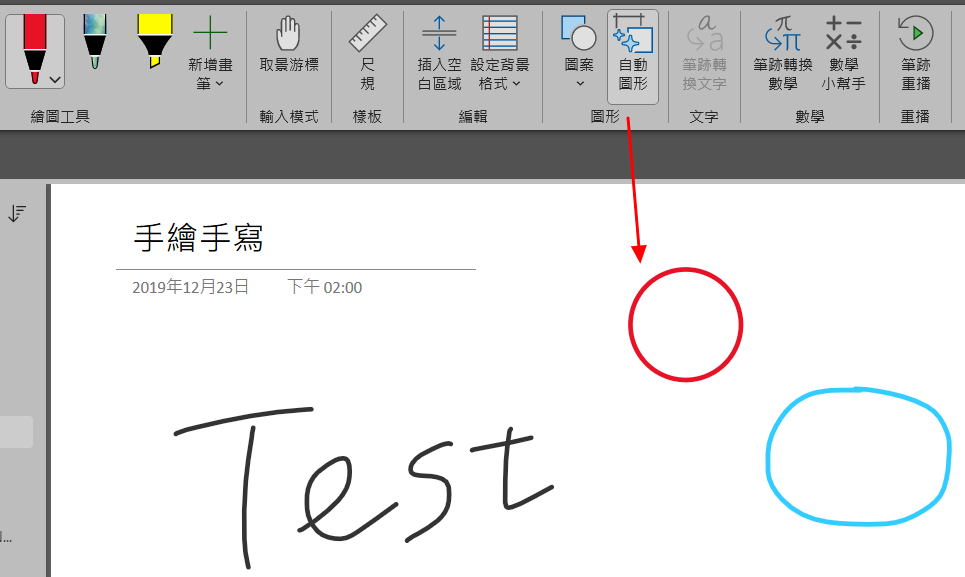
📍 功能差異 2: Windows 版(Office)的工具列更齊全
常用工具的話,反而是Windows(Office)版較完整,操作上很快就上手了,因為和Office其他軟體的工具列真的是97%像!
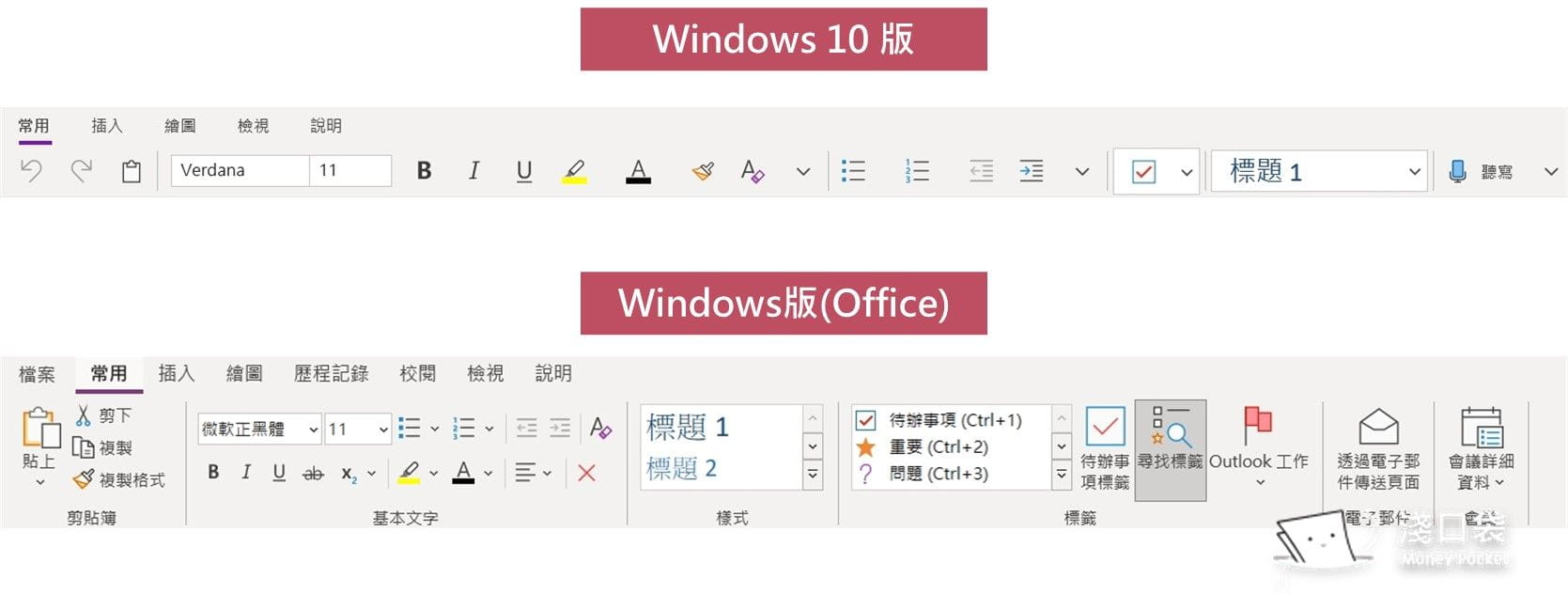
口編推薦的 OneNote 標籤功能,在Windows(Office) 版有更多的設定選擇,標籤搜尋的功能也更加強大:
- 搜尋時會自動列出筆記中有使用的標籤
- 搜尋時可以自訂標籤分組,依照標籤名稱、日期或是文章標題等
- 搜尋範圍也可以自訂,依照筆記本、節,或是日期等
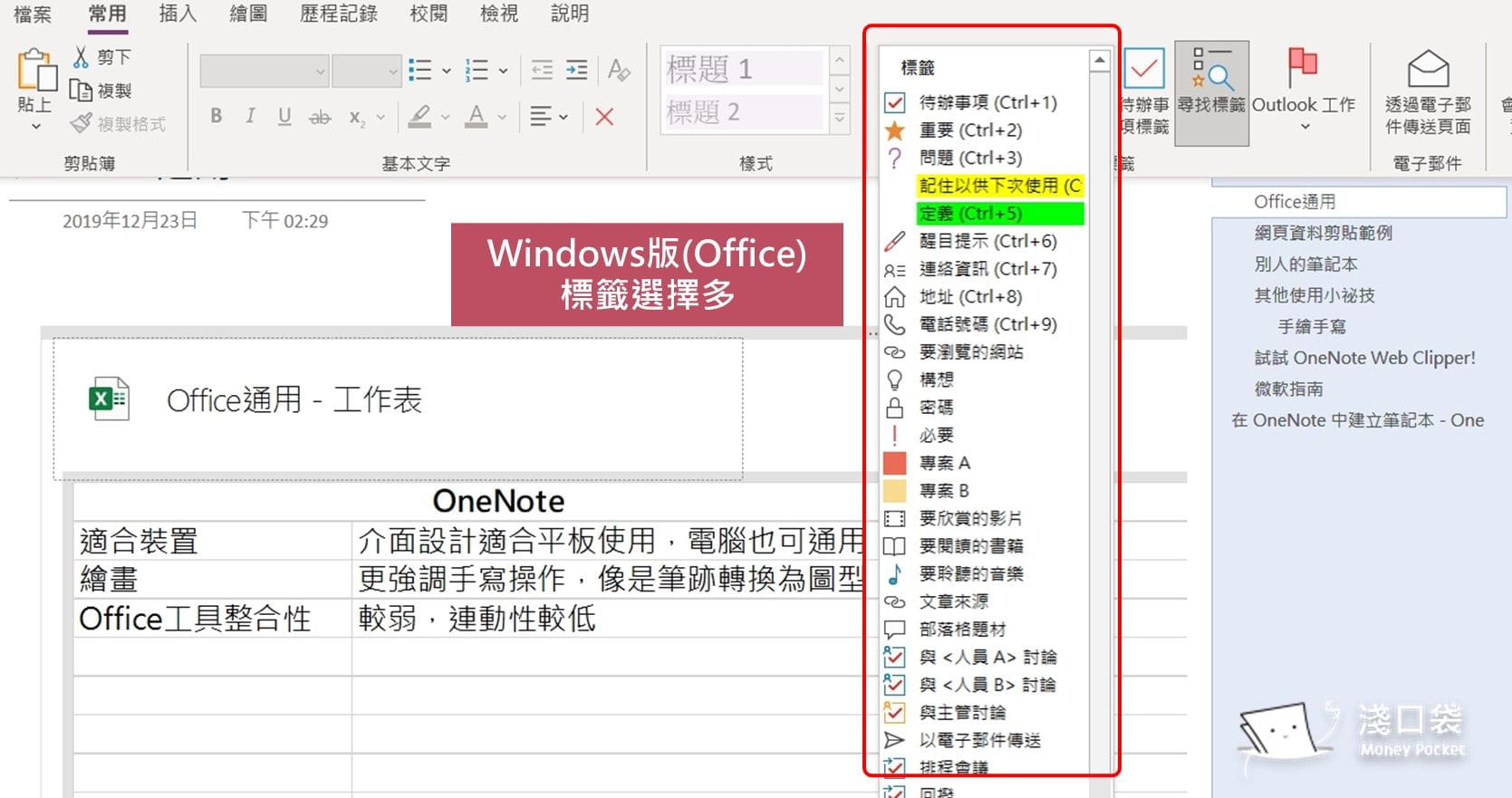
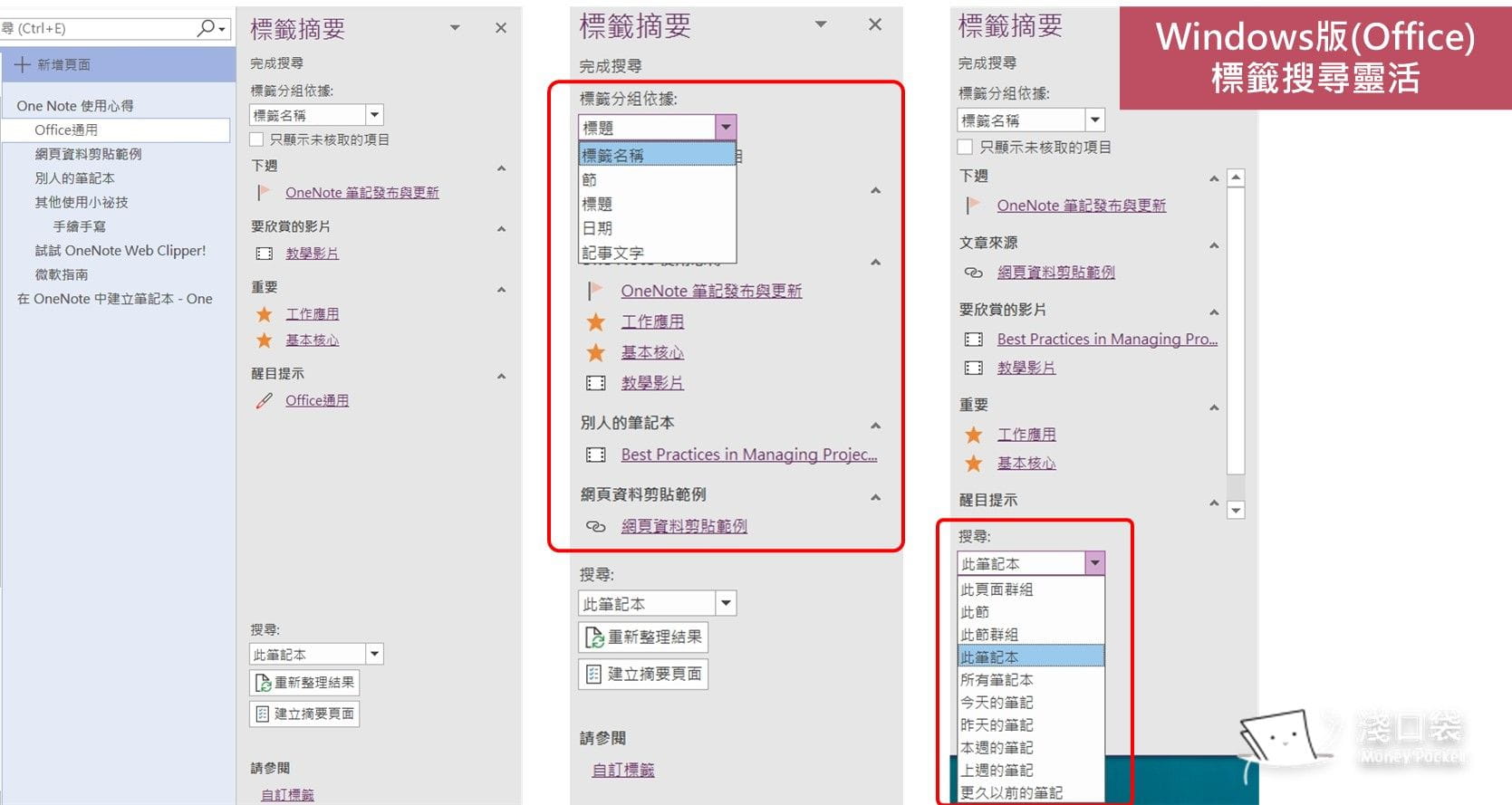
📍 功能差異 3:Windows版(Office) 整合 Outlook、Excel
既然是 Office 旗下的版本,自然對其他 Office 軟體的整合性比較好,像是
- 可以直接在筆記裡面標示紅色待辦事項,同步到 Outlook 處理
- 插入 excel 檔案,連動到 excel 編輯
因為現在大家工作還是會大量使用到 Office 系列軟體,可以連動這部分加分不少。
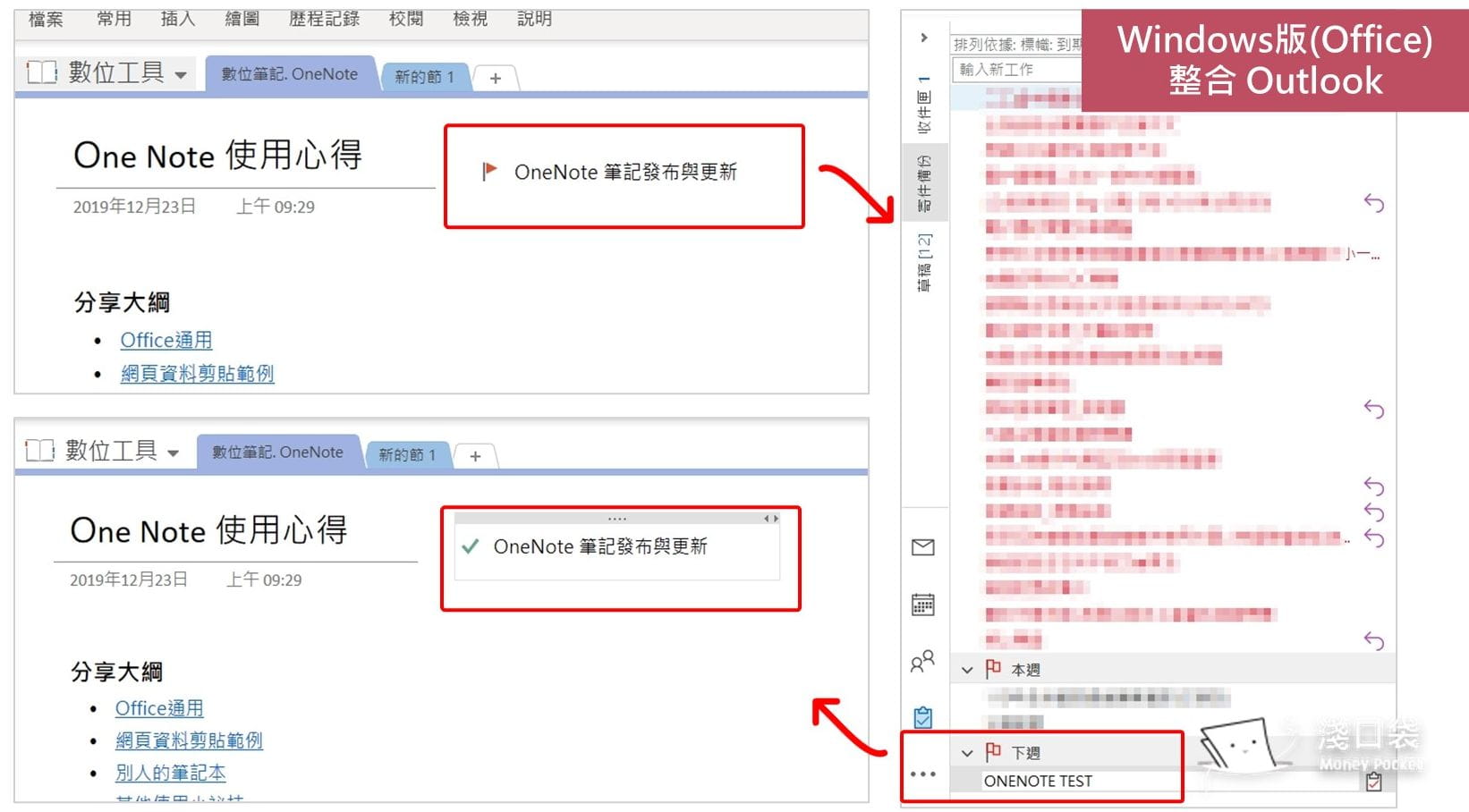
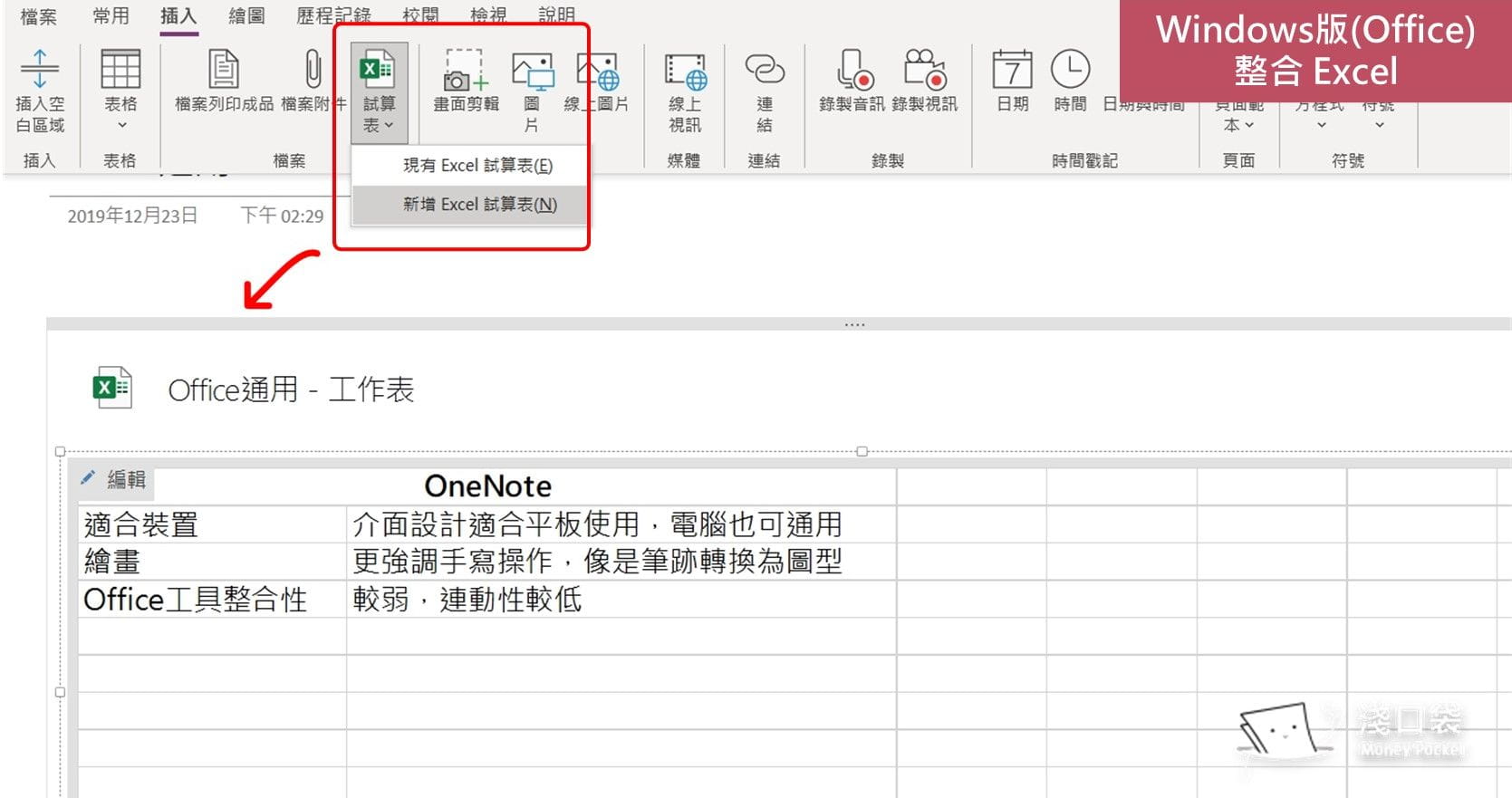
小結:依不同情境使用,筆記效果加倍
這樣看下來,兩個不同版本的 OneNote,其實可以截長補短,依照不同的使用狀況來決定使用的版本,
- 上課、聽演講時用平板作筆記,也會用手寫標記,就使用 OneNote Win10 版
- 需要進行大量資料搜尋,或透過 Office 軟體整合工作,就使用 OneNote Windows(Office) 版
當然,其實光是蒐集網路資料、做筆記的用途,使用 OneNote Win10 版絕對足夠,加上介面簡潔,更符合現在講求快速方便的特性。歡迎大家一起來分享數位筆記的心得,也可以參考數位筆記系列文章:
(◔౪◔) 不定期更新中 (◔౪◔)
OneNote 好用功能第二彈,標籤、共用、找回手殘刪除的筆記...通通詳細圖解教學
數位筆記也可以美觀又實用,OneNote範本套用教學,學生、上班族、專案管理都需要
OneNote範本分享,筆記整理、行事曆、任務管理、電子手帳,打造你的生產力數位筆記
想要知道新文章發布的資訊嗎?來追蹤淺口袋的 Facebook 吧! 追蹤 淺口袋 FB